华硕最近有了新主板,但是对于很多想要进入BIOS的朋友来说这是个不好的消息,因为不知道该如何设置了。今天小编详细的教大家如何设置BIOS。

华硕最新主板BIOS设置详情图解图一
首先,我们把电脑重启一下,然后在重启的过程中迅速的按DEL键进入到CMOS里面,一般来说,按哪个键这取决于你的电脑品牌,不同的品牌有不同的进入BIOS方法。如果你不知道的话也可以留意一下电脑的重启画面,当出现品牌的logo的时候,一般会在左下角有一个提示,根据提示来按键就可以了。但是对于华硕电脑来说,就是要按DEL键来进入到CMOS里面。大家一定要记住了。
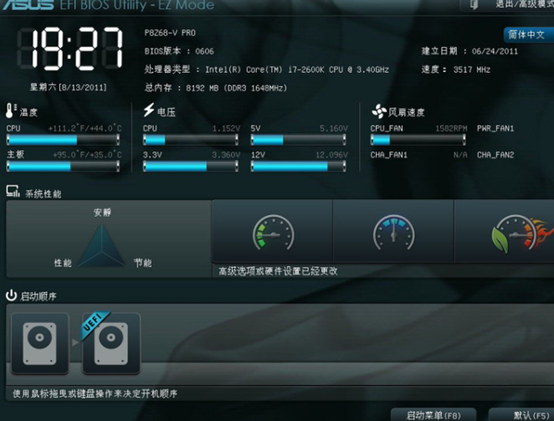
华硕最新主板BIOS设置详情图解图二
然后,我们找到退出选项,然后找到高级模式,点击高级模式进入高级模式这个界面里面。可以看到这里有很多可以选择信息,比如概要,高级,监控,启动等等。
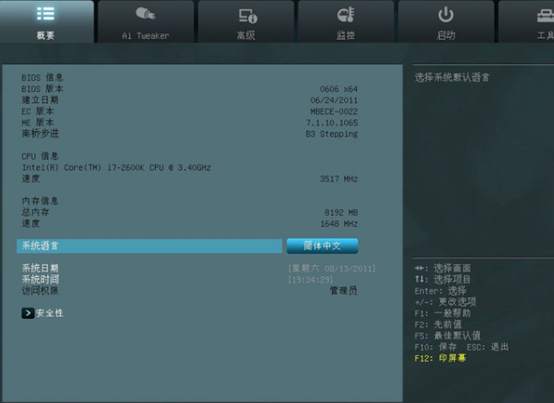
华硕最新主板BIOS设置详情图解图三
我们可以选择一下系统的界面语言,比如设置成简体中文,如果你是给外国朋友设置,那就一定要记得,给他设置成英文的系统。选择好了之后这里保存确认。
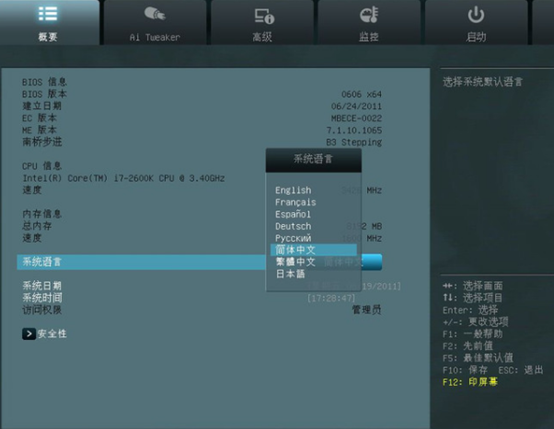
华硕最新主板BIOS设置详情图解图四
然后我们找到下一步,在概要的选项里面,我们找到安全性这个选项,在这里找到管理员密码和用户密码,来设置一个复杂的密码。不过也不要太复杂了,一定要自己记得住了。
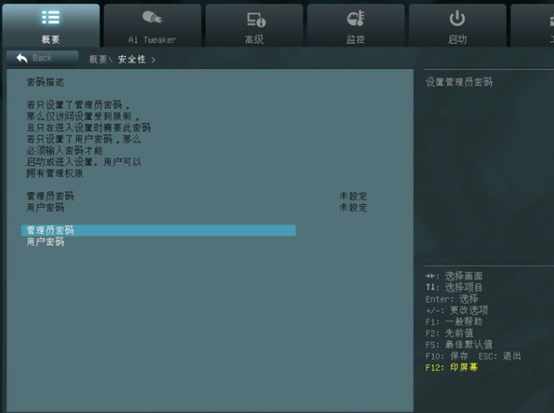
华硕最新主板BIOS设置详情图解图五
下一步我们选择Ai Tweaker,然后进入到超频选项调整里面,把这里的几个选项都调整为自动。然后我们在点击下一个菜单高级里面。找到处理器设置。。
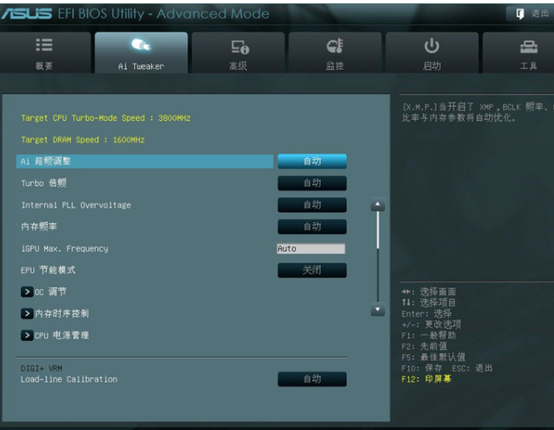
华硕最新主板BIOS设置详情图解图六
在处理器设置这里,我们按照下面这张图的方式进行设置。把CPU的比率设置成自动。骇然开启相应的选项。

华硕最新主板BIOS设置详情图解图七
然后我们就将BIOS设置好了。按照上面的图示详细方法,你也可以设置好。







